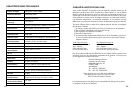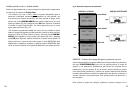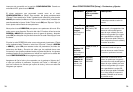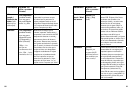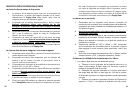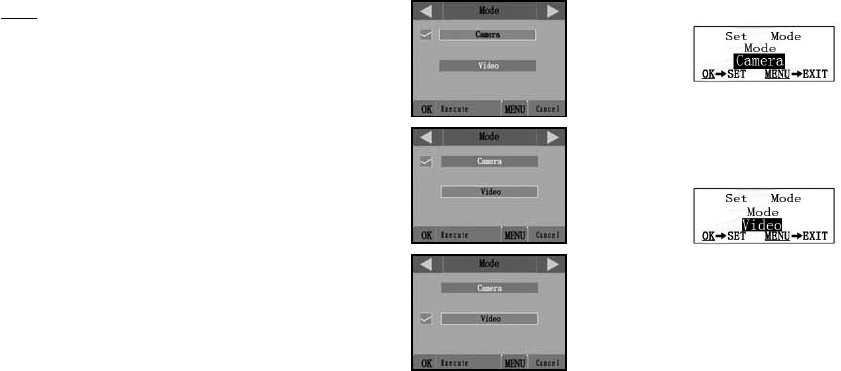
76 77
Modelos pantalla a color vs. modelo estándar
Existe una ligera diferencia en cómo muestran los ajustes de los parámetros
los dos tipos de modelo de Trophy Cam:
• En modelos con visor a color, todos los ajustes disponibles para el
parámetro visualizado actualmente se muestran en una pantalla, con
una marca junto al ajuste actual (Fig. 4a). Para cambiar el ajuste, utilice
primero las teclas ARRIBA/ABAJO para resaltar (seleccionar) el nuevo
ajuste que desea (Fig. 4b) y después pulse OK para “Ejecutar” realmente
el cambio al ajuste seleccionado. La marca aparecerá junto al nuevo
ajuste para confirmarlo (Fig. 4c).
• En modelos con pantalla estándar (sin color), sólo se visualiza un ajuste
cada vez, a partir del ajuste actual del parámetro cuando se selecciona por
primera vez (Fig. 4a). Para cambiar el ajuste, utilice las teclas ARRIBA/
ABAJO para visualizar el nuevo ajuste que desea (Fig. 4b) y después
pulse OK para “Ejecutar” (realizar realmente el cambio a este ajuste). Si
desea confirmar el ajuste actual, basta pulsar la tecla DERECHA para
desplazarse al parámetro siguiente y después pulsar IZQUIERDA para
volver al anterior. Debería ver el ajuste del parámetro que acaba de hacer.
PANTALLA A COLOR
(4a)
(4b)
(4c)
Fig. 4: Selección de ajustes de parámetro
PANTALLA ESTÁNDAR
(4d)
(4e)
Pulse MENÚ
Pulse ABAJO
Pulse OK
EJEMPLOS – Cambio de los ajustes de algunos parámetros comunes
A partir de esta página encontrará tablas que enumeran todos los parámetros
del menú CONFIGURACIÓN junto con sus posibles ajustes (o rango de
ajustes) y una descripción detallada de qué hacen los controles de los
parámetros y qué los ajustes. Si lee la sección anterior donde se explica
cómo seleccionar parámetros y cambiar sus ajustes, debería poder abordar
las tablas directamente, encontrar los parámetros que desea y configurar la
cámara conforme a sus preferencias. Pero quizás prefiera ver antes uno o
dos ejemplos:
Para cambiar el ajuste de cualquier parámetro, empiece siempre con el